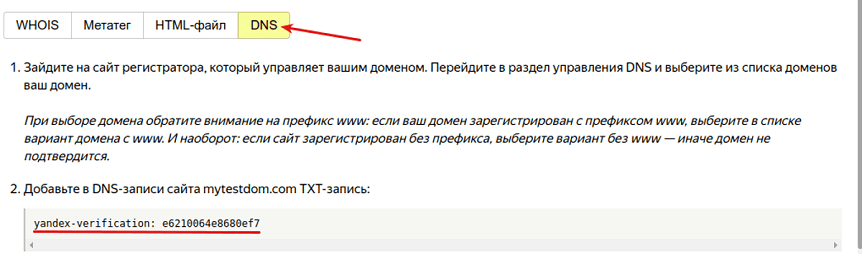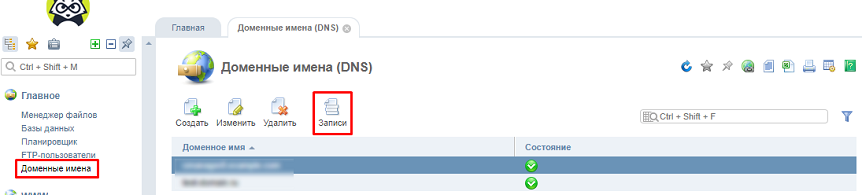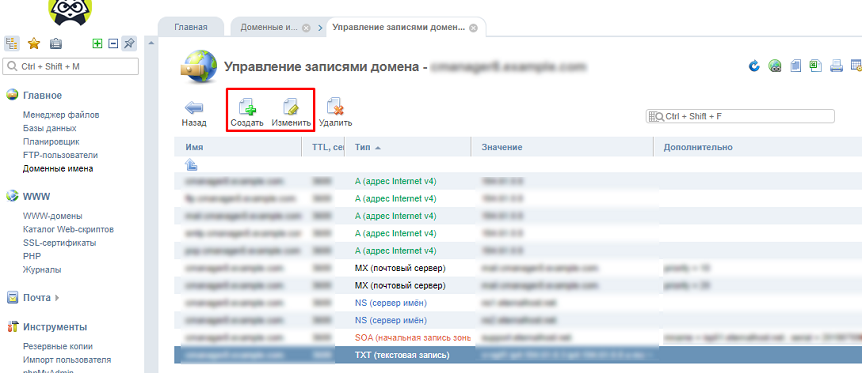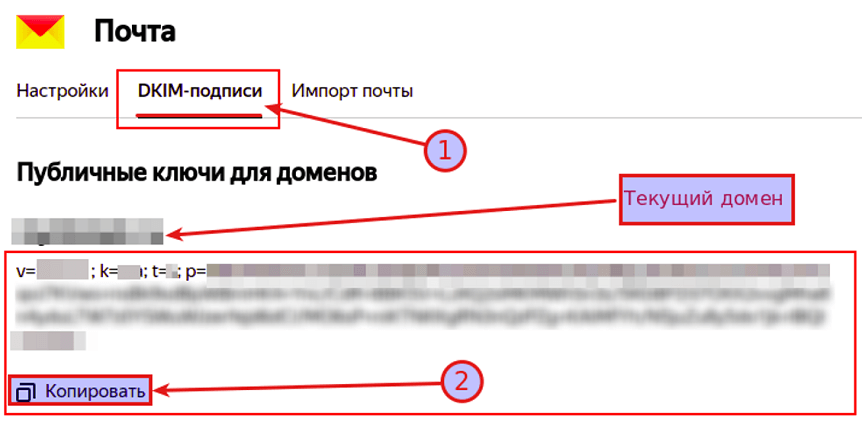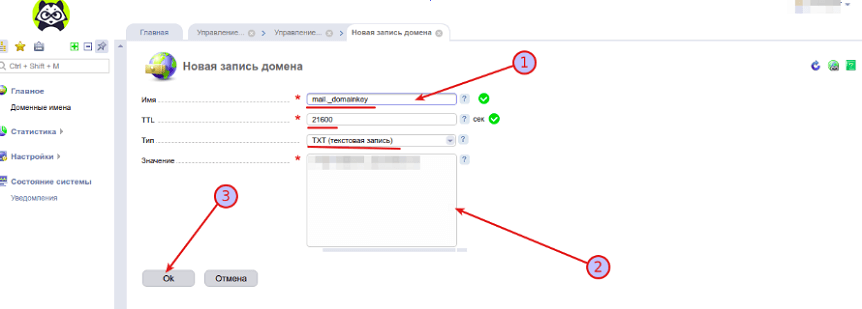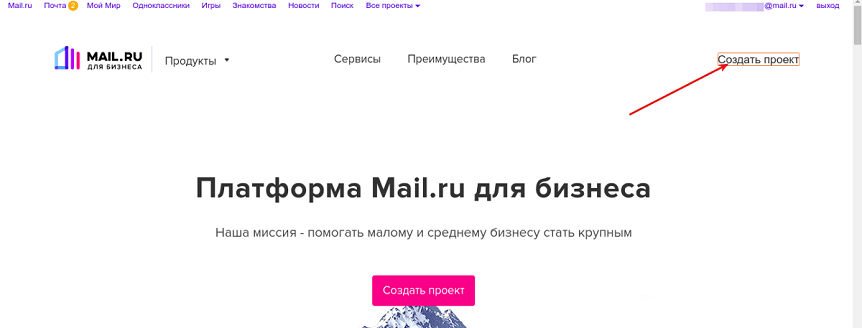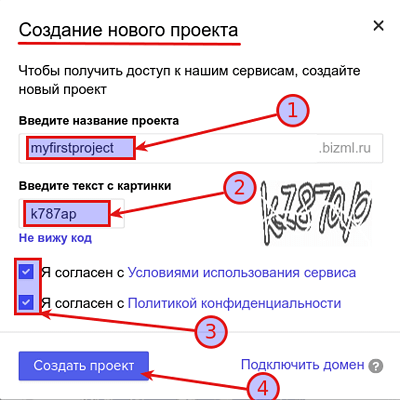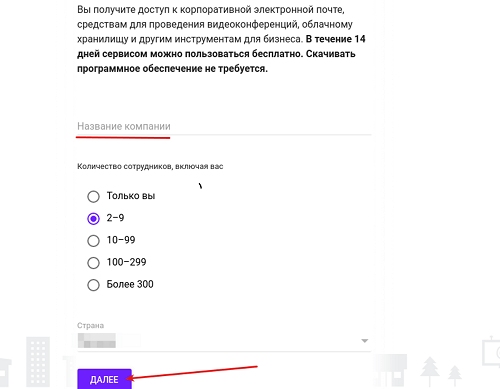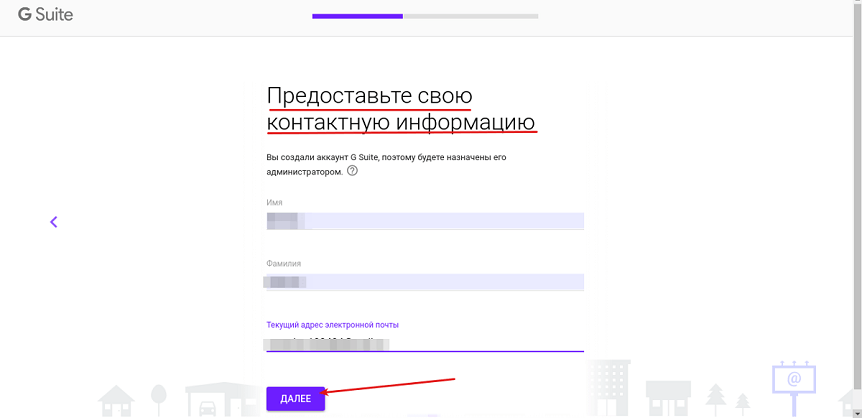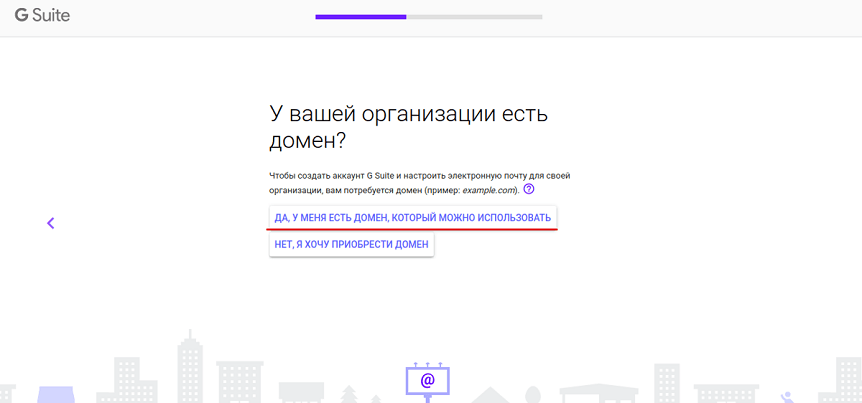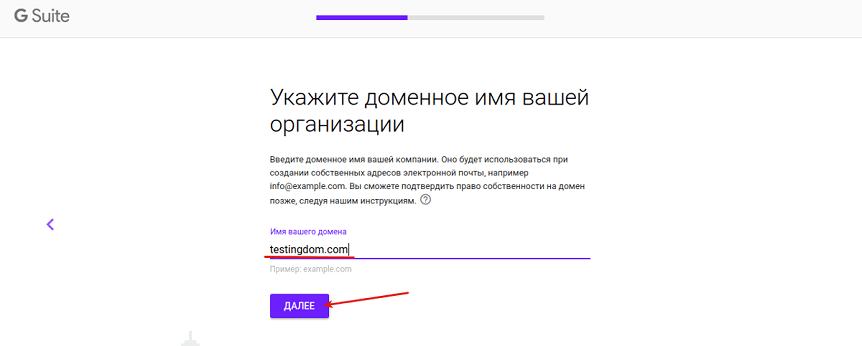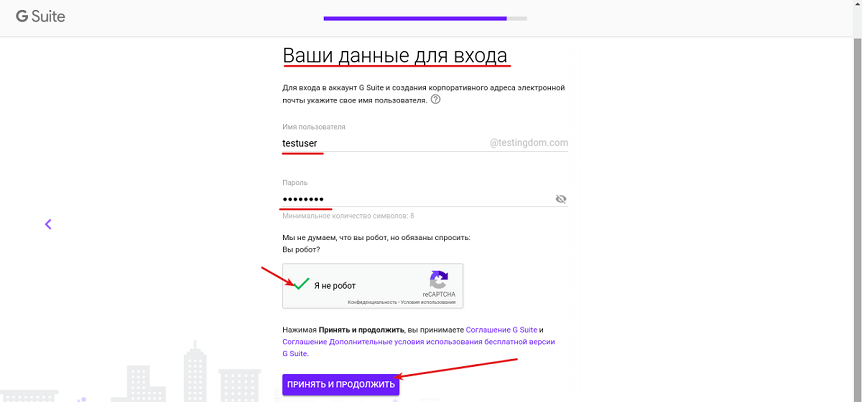В этой статье мы расскажем об особенностях Яндекс.Почты для домена, о ее подключении и настройке.
Что такое доменная почта
Доменная почта – это почтовый ящик, который принадлежит определенной компании. Довольно часто такую почту называют корпоративной. Корпоративную почту используют для общения с клиентами организации от лица бренда, отправки массовых рассылок и внутренней коммуникации.
Ключевые особенности Яндекс.Почты
- доступ к почте с любого устройства, подключенного к интернету;
- поддержка десятков языков (русский, белорусский, грузинский, казахский, английский и др.);
- 10 Гб свободного пространства на Яндекс.Диске;
- встроенный антивирус – сканирование всей входящей корреспонденции;
- доступные протоколы POP3 и IMAP;
- кастомизация интерфейса – возможность установки логотипа компании и выбора темы почты;
- доступ к корпоративным сервисам из одного окна;
- наличие дополнительных опций (переводчик писем, подсказки при наборе текста и др.).
Обратите внимание!
С 17 апреля 2023 года доменная почта Яндекса станет платной. Все существующие аккаунты будут переведены в режим чтения, если пользователь не внесет оплату за использование сервиса.
Как правильно настроить Яндекс.Почту для домена
Подключить домен к сервису Яндекс.Почта вы можете, перейдя по адресу admin.yandex.ru/domains. Чтобы подключить домен, нужно авторизоваться в сервисах Яндекса (если у вас нет учетной записи на Яндексе, необходимо ее создать).
После авторизации введите домен в поле рядом с кнопкой Подключить домен и нажмите на нее.
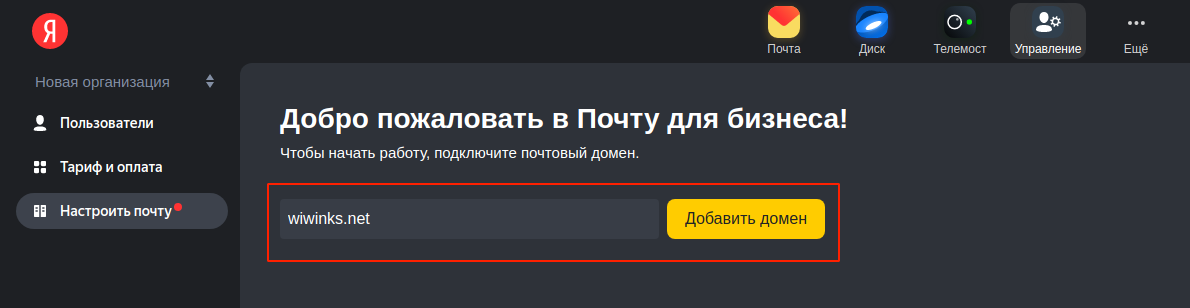
После этого подтвердите свои права на владение доменом. Яндекс предлагает сделать это тремя разными способами:
- с помощью размещения HTML-файла;
- с помощью создания TXT-записи для вашего домена/поддомена;
- с помощью вставки метатега в код главной страницы вашего сайта.
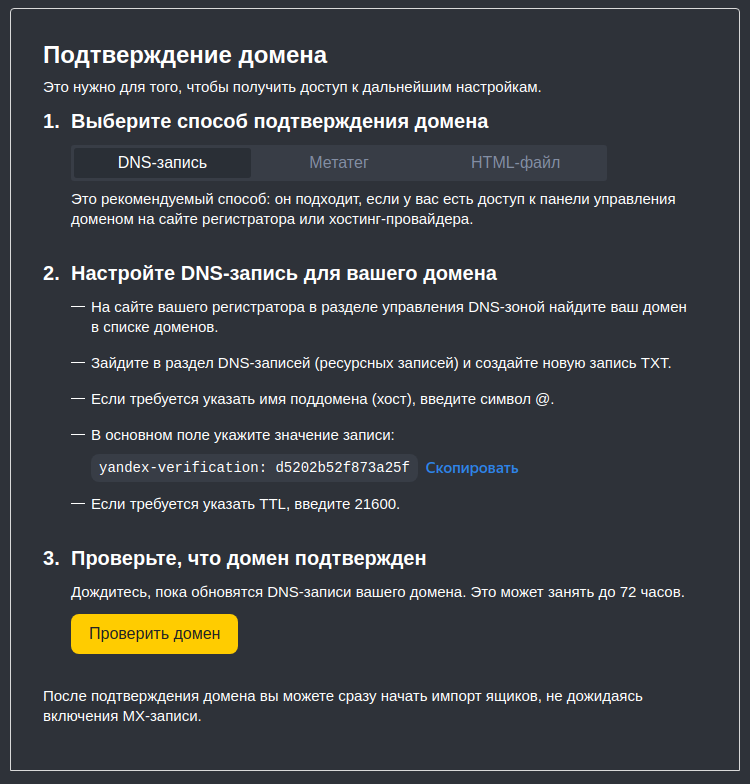
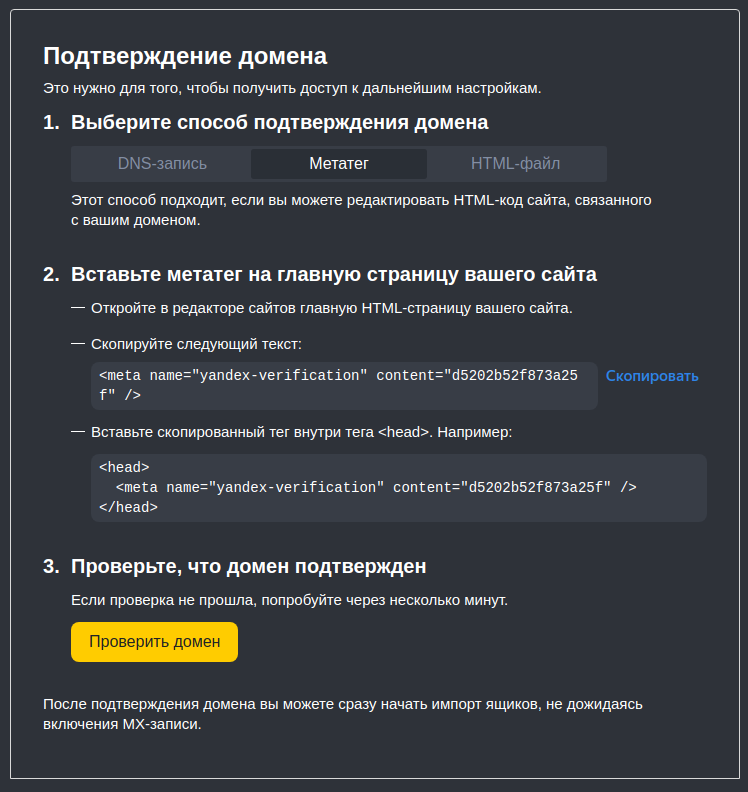
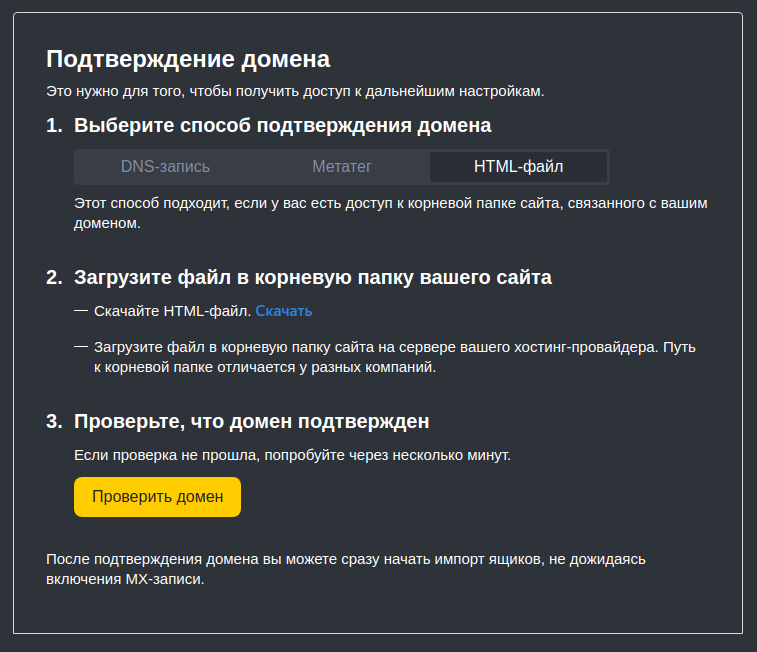
Вне зависимости от выбранного способа авторизации вам потребуется перейти в Панель управления аккаунтом. Вкладку с авторизацией домена лучше не закрывать, к ней вы будете часто обращаться.
Подтверждение домена с помощью HTML-файла
Скачайте предложенный Яндексом HTML-файл к себе на локальную машину и разместите его в корневой папке вашего сайта.
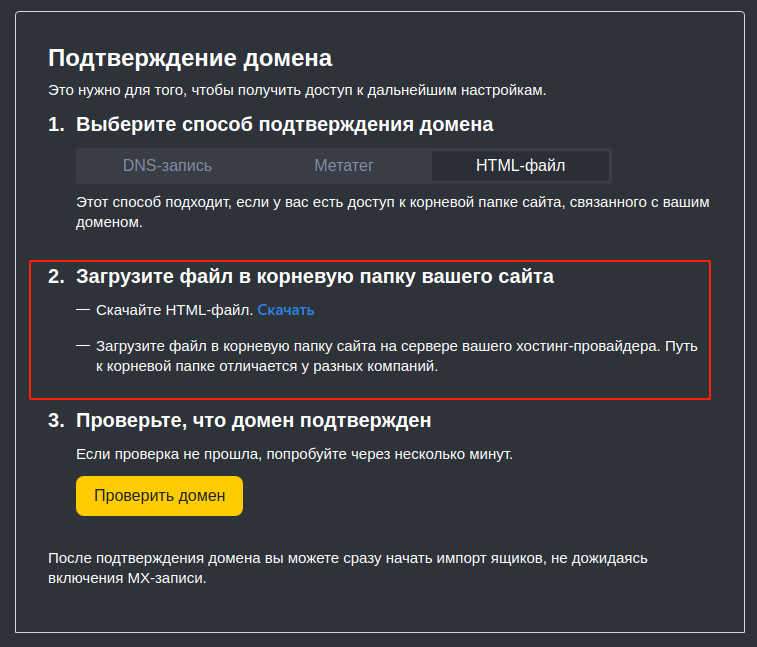
Самый быстрый способ это сделать — использовать Файловый менеджер в Панели управления. Перейдите в Панель и запустите Файловый менеджер, затем перейдите в корневую папку вашего сайта и загрузите скачанный файл.
После загрузки HTML-файла на сервер вернитесь к вкладке с авторизацией домена в Яндексе по HTML и нажмите кнопку Проверить домен.
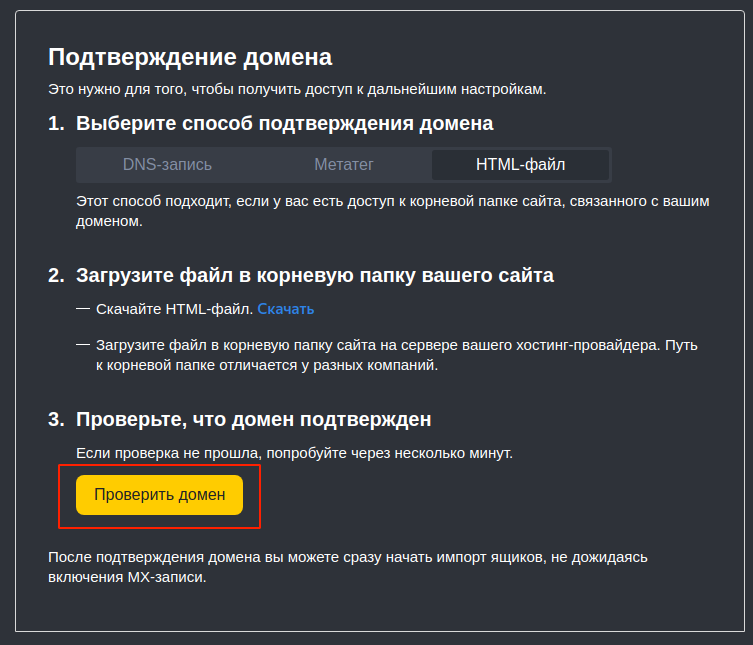
Если проверка не прошла, попробуйте через несколько минут. После завершения проверки вы сможете создавать нужные вам почтовые ящики на сервисе Яндекс.Почты.
Подтверждение домена с помощью TXT-записи
Для подтверждения домена этим способом перейдите в Панель управления, в раздел Управление DNS, выберите нужный вам сайт для добавления TXT-записи из списка сайтов.
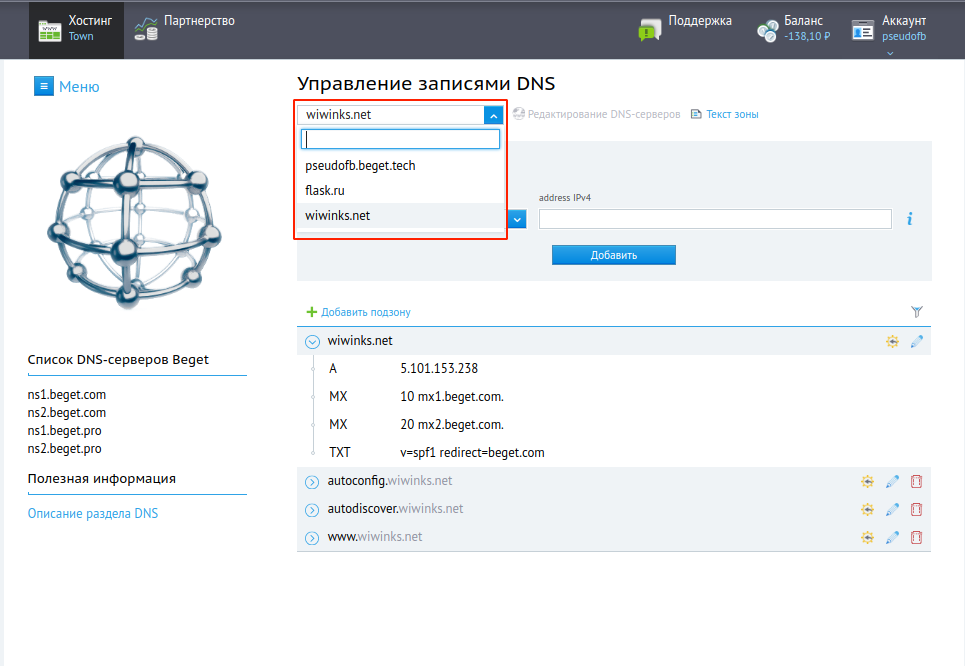
Ниже выпадающего меню с выбором домена в блоке Быстрое добавление укажите:
- name — домен, для которого добавляется запись;
- type — тип записи для добавления. Укажите TXT;
- data — значение записи. Скопируйте значение из вкладки валидации домена Яндексом.
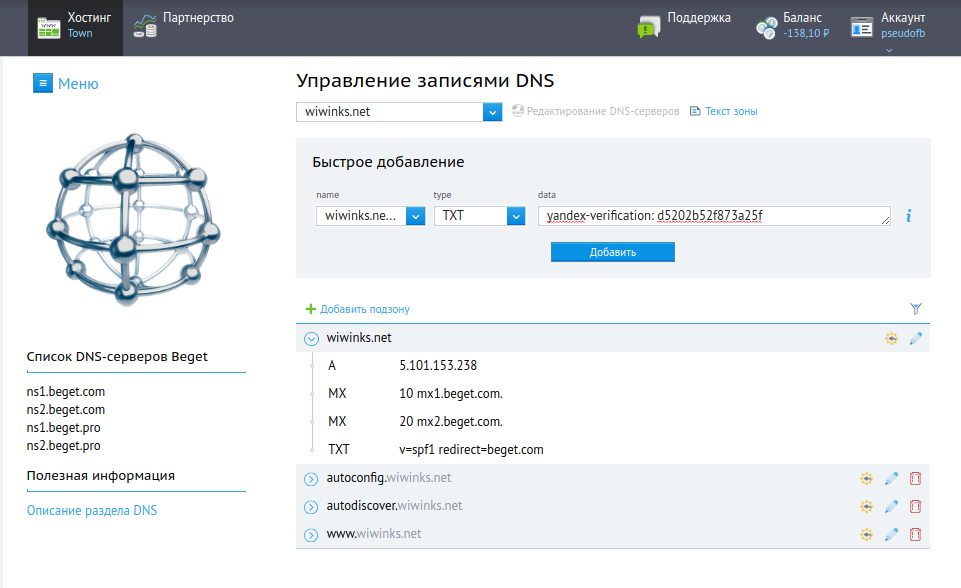
После заполнения всех полей нажмите кнопку Добавить и TXT-запись будет добавлена в NS-записи вашего домена. Дождитесь обновления DNS-записей на сервере (в среднем это занимает до 10 минут). После этого можно возвращаться в форму валидации Яндекса и проверять домен.
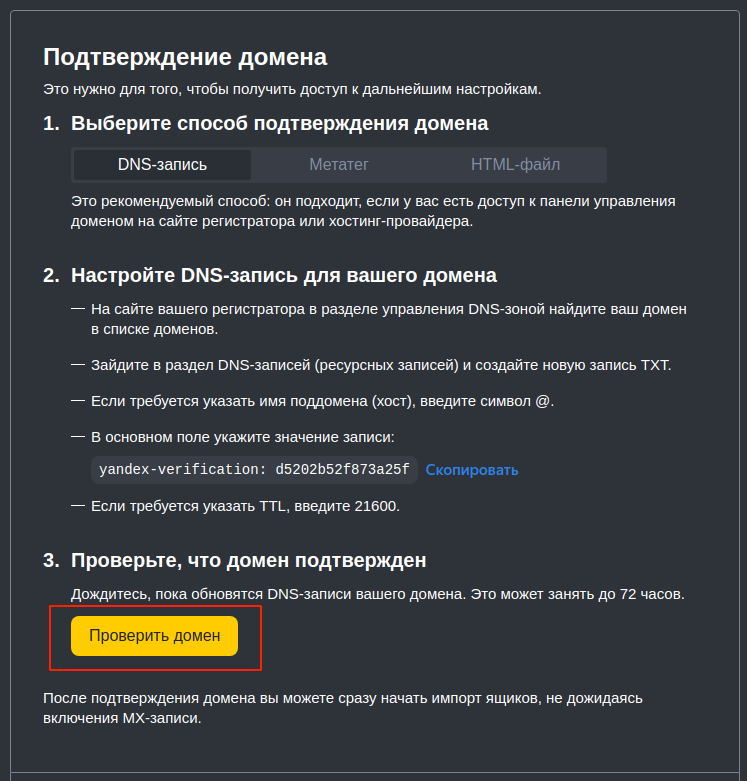
Если проверка не прошла, попробуйте через несколько минут. После завершения проверки вы сможете создавать нужные вам почтовые ящики на сервисе Яндекс.Почты.
Подтверждение домена с помощью метатега
Для подтверждения домена этим способом вам понадобится Файловый менеджер. Запустите его и перейдите в директорию с главной HTML-страницей вашего сайта. Обычно это index.html или index.php.
Откройте файл с помощью встроенного редактора кода, дважды кликнув на файл левой кнопкой мышки.
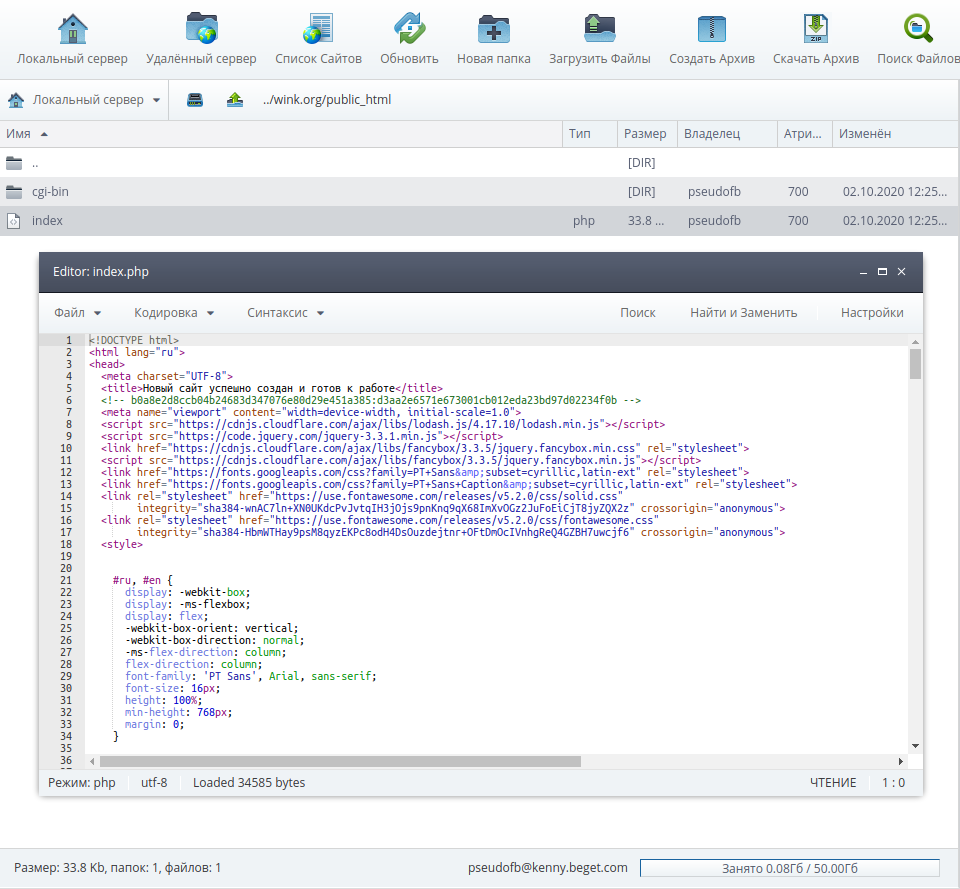
Теперь скопируйте метатег из формы валидации домена Яндексом и вставьте его в код страницы после тега .
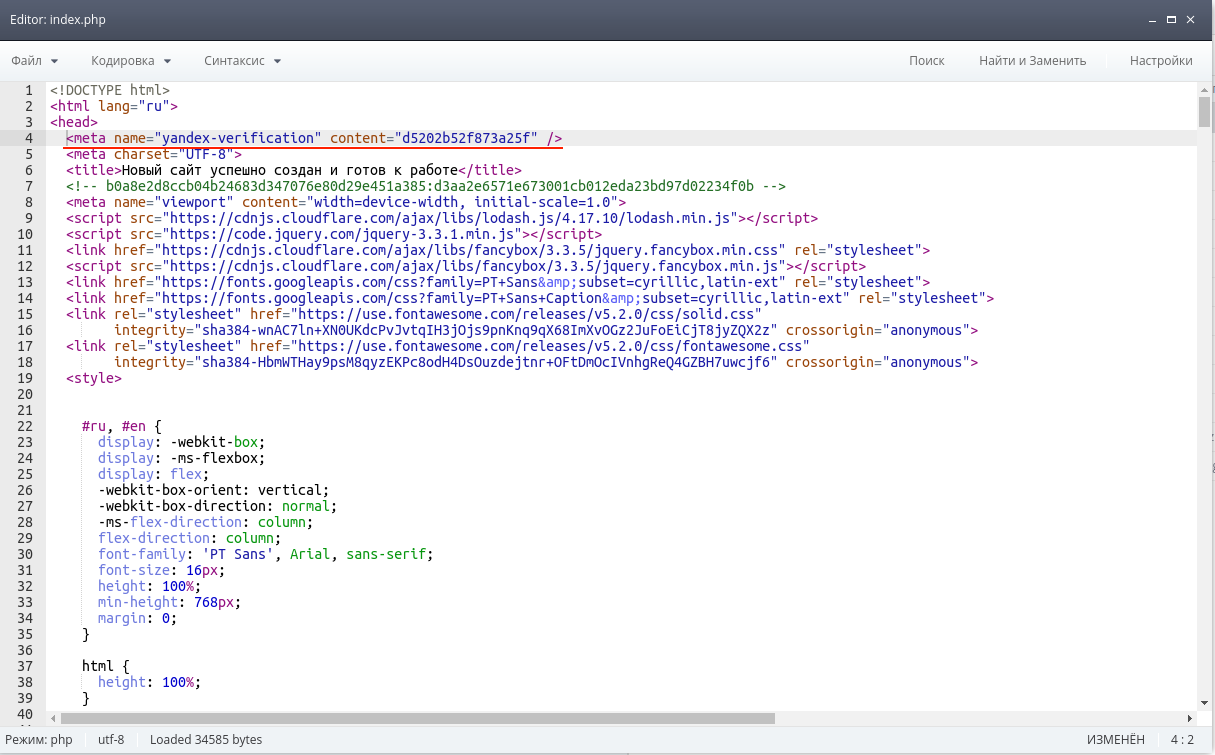
После внесения правок не забудьте сохранить файл.
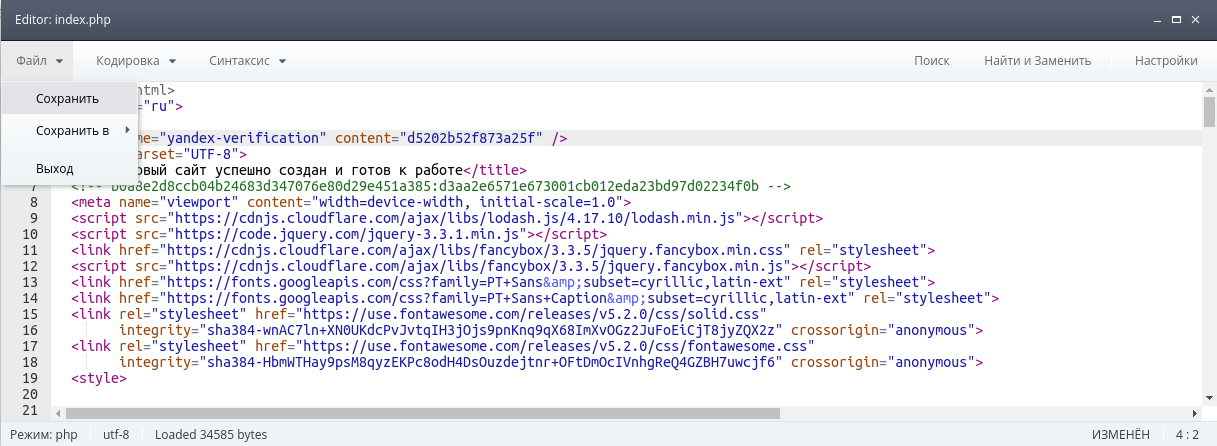
Вернитесь в форму валидации домена Яндексом и нажмите на кнопку Проверить домен.
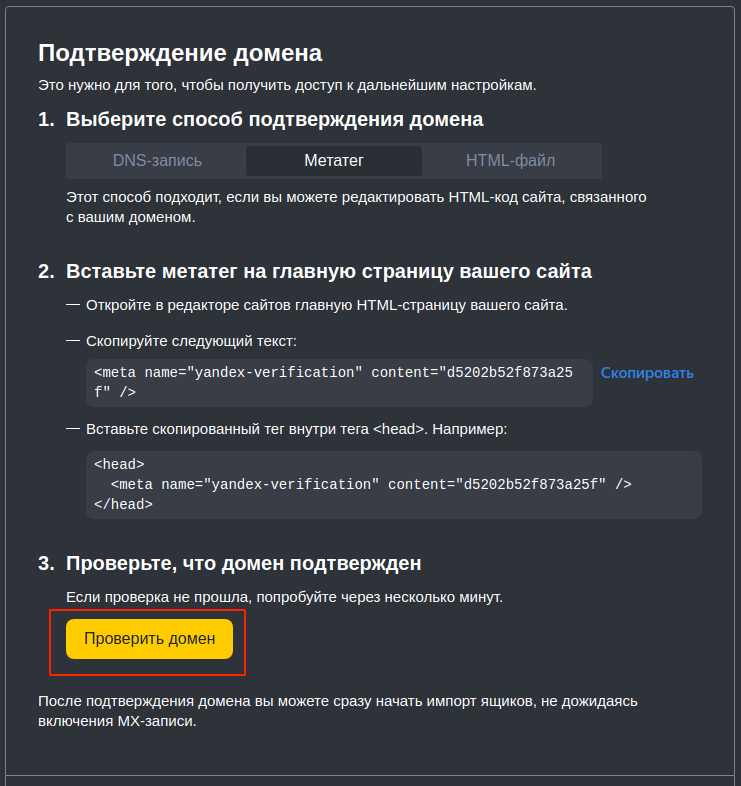
Если проверка не прошла, попробуйте через несколько минут. После подтверждения домена вам необходимо настроить MX-записи.
Настройка MX-записи
Перейдите в раздел DNS и выберите из списка домен, который вы подключили к Яндекс.Почте.
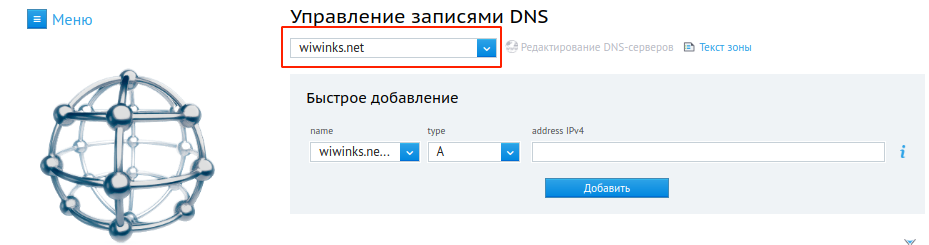
Разверните скрытый список записей у нужного вам домена и нажмите кнопку Открыть режим редактирования . Затем воспользуйтесь готовым шаблоном MX-настроек для Яндекса — нажмите на “MX шаблоны” и выберите Яндекс. Нажмите кнопку Сохранить. Также вы можете ввести нужные записи вручную, не используя готовый шаблон.
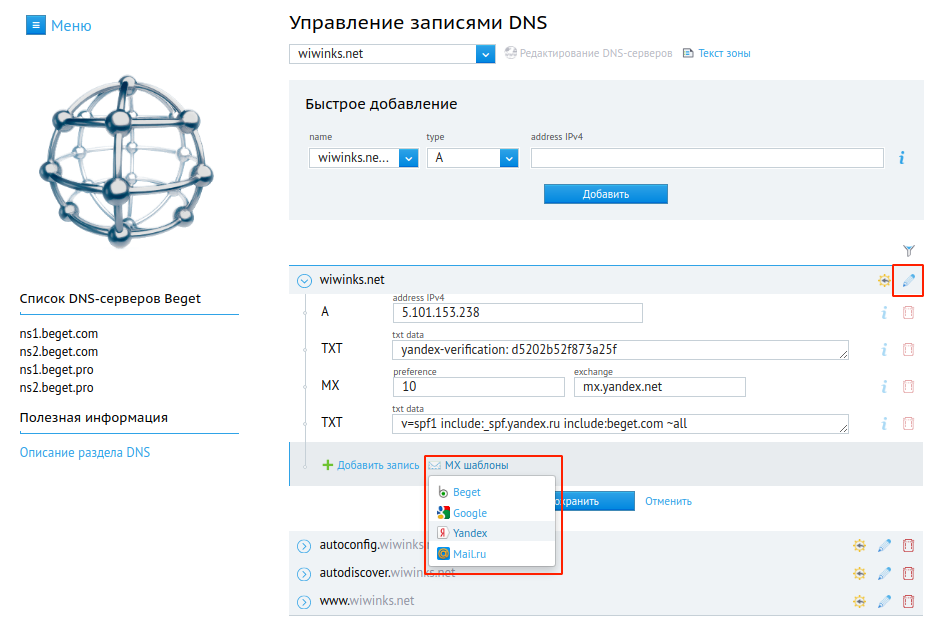
Теперь можно вернуться во вкладку валидации домена Яндексом и проверить смену MX-записей. Потребуется 10-15 минут для обновления MX-записей. После удачной проверки вы увидите следующее сообщение:

После завершения проверки вы сможете создавать нужные вам почтовые ящики на сервисе Яндекс.Почты.
Источник: beget.com
Привязка домена к почте Яндекс, Gmail и Mail.Ru
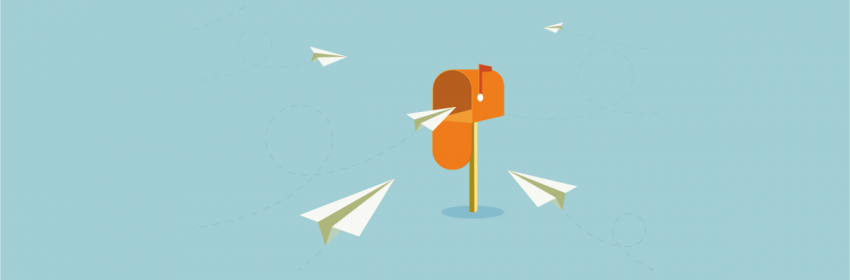
Для каждой компании необходима корпоративная почта, которая является общей для всех работников. Она привязывается к домену, на котором располагается сайт предприятия.
Наиболее распространенными сервисами для работы с ней являются Yandex, Gmail и Mail.ru. Разберем каждый из них отдельно, поскольку алгоритмы связывания почты с доменом существенно различаются между собой.
В качестве примера инструмента реализации привязки на стороне пользователя в каждом из алгоритмов будут выступать панель управления хостингом ISPmanager.
Предварительное условие
В первую очередь для работы необходимо прикрепить домен к хостингу. После этого следует выбрать соответствующий сервис для работы с электронной почтой и настроить привязку к ней корпоративного домена.
Подключение к сервису «Яндекс.Почта»
Привязать почту к домену можно при помощи платформы «Яндекс Коннект», компонентами которого являются корпоративные приложения «Яндекс.Почта», «Яндекс.Диск», «Яндекс.Календарь» и другие сервисы.
Чтобы начать работу с платформой, нужно на ней зарегистрироваться, следуя инструкциям мастера настройки. После регистрации на «Яндекс Коннект», чтобы подключить почту к домену, требуется выполнить определенные настройки. Их можно выполнить вручную или автоматически посредством функции делегирования.
Второй метод занимает меньше времени, но в DNS-записи может записаться неверная информация, предоставленная пользователем. Рассмотрим два способа, позволяющих настроить почту для домена.
Автоматическое подключение DNS-записей
Для автоматической настройки записей используется функция делегирования домена на серверы Яндекса. В этом случае они сохраняют всю служебную информацию о привязанном домене.
При делегировании происходит автоматическое создание DNS-записей, которыми можно управлять посредством DNS-редактора «Яндекс Коннект». Если при входе в редактор вкладка управления записями отсутствует, то значит домен не подтвержден.
Алгоритм ручной настройки DNS-записей
Шаг 1. Зайти в «Яндекс Коннект» и перейти в раздел «Вебмастер».
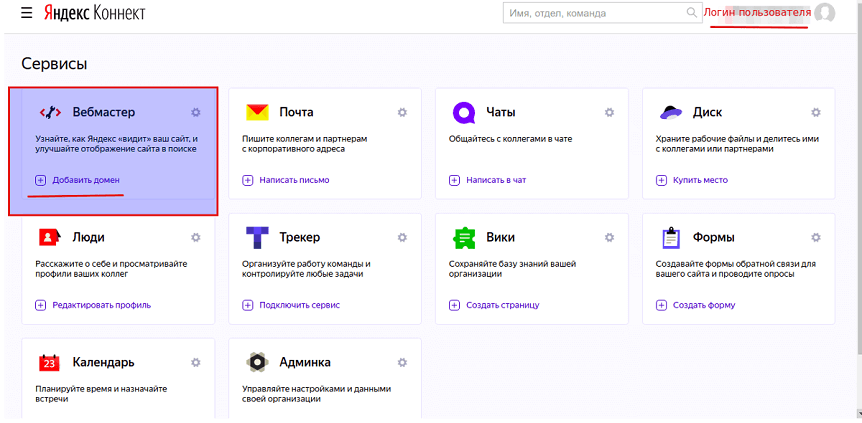
Шаг 2. Перейти по ссылке «Добавить домен».
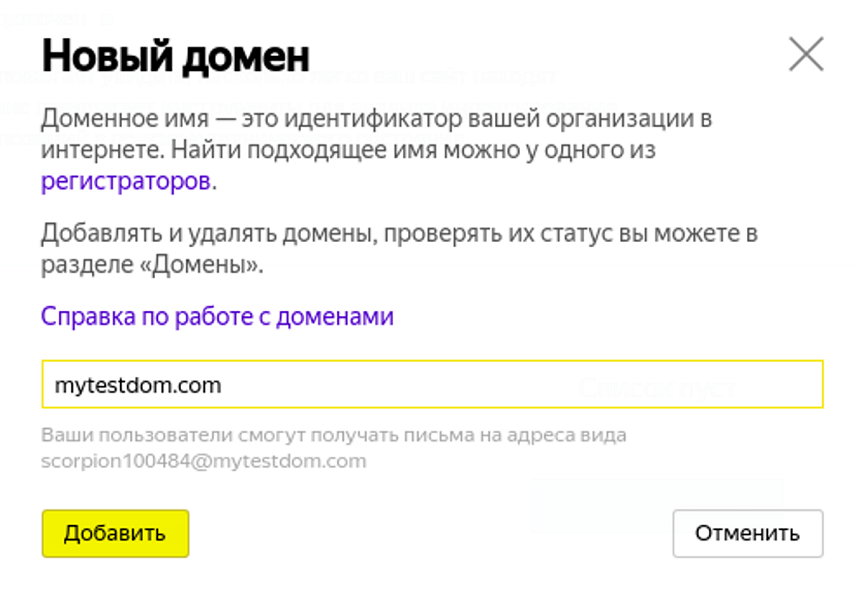
Шаг 3. Подтвердить доменное имя. Подтвердить домен можно несколькими способами: через метатег, HTML-файл, WHOIS и DNS-записи.
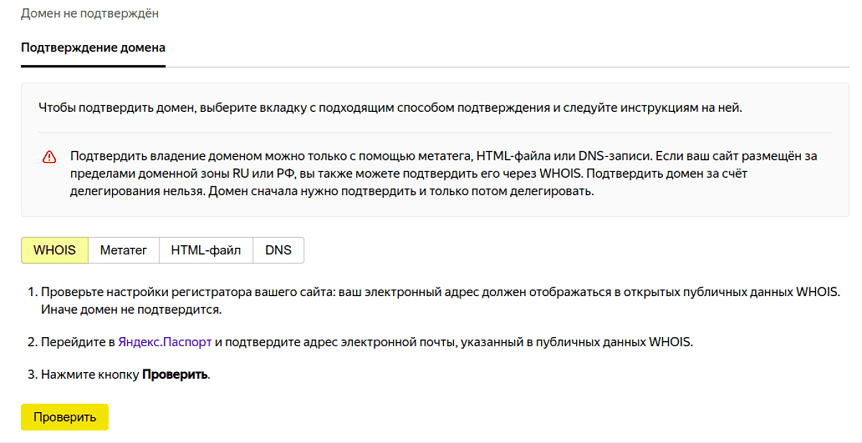
Наиболее простой — настройка DNS-записей. Для этого нужно:
- Перейти на вкладку «DNS» и скопировать TXТ-запись.

- Авторизоваться в панели управления хостингом.
- Выбрать пункт «Доменные имена» («Домен»).

- В открывшемся меню управления доменом выбрать «Записи». Вставить скопированную информацию в новую («Создать») или существующую («Изменить») TXT-запись, а затем сохранить изменения. Процесс займет некоторое время.

- Дождавшись изменений, следует перейти в «Яндекс Коннект», нажать «Проверить». Запустив проверку, следует дождаться результатов с подтверждением домена.
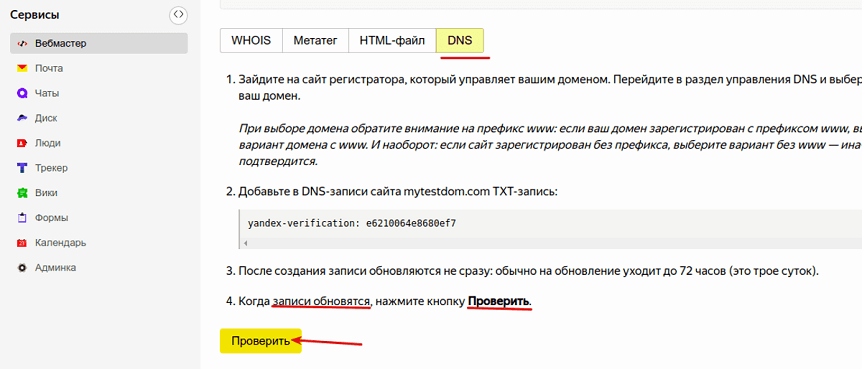
Шаг 4. После проверки домена нужно настроить DNS-записи для корректной работы почты.
Настройка MХ-записи
Для начала нужно выполнить настройку MХ-записи (Mail exchange) — параметра, необходимого для указания почтового шлюза, с которого производится рассылка. Он состоит из приоритета, указывающего первоочередность отправки и адреса узла.
Алгоритм настройки
Настройка SPF-записи
Добавление SPF-записи (Sender policy framework) — параметра, используемого для защиты домена от подделки для рассылки спама (спуфинга).
Яндекс почта для домена настраивается также при помощи SPF-записи, предотвращающей рассылку от имени домена. В ее параметре указываются разрешенные IP-адреса почтовых серверов, с которых может отправляться электронная почта из вашего домена.
Алгоритм настройки
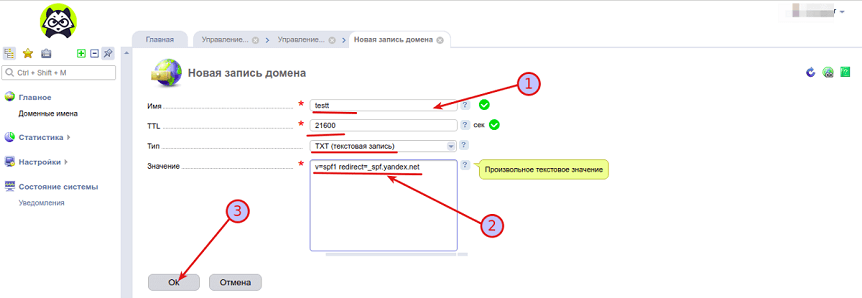
- Перейти в панель управления хостингом на вкладку настройки домена.
- Удалить все SPF-записи.
- Добавить новую запись « v=spf1 redirect=_spf.yandex.net » (как показано на рисунке).
Если нужно настроить рассылку писем для сайта не только на серверы Яндекса, но на другие, то нужно указать «v=spf1 ip4:IP1 ip4:IP2 ip4:IP3 include:_spf.yandex.net ~all» (стрелка №2), (где IP1, IP2, IP3 — IP-адреса других почтовых серверов).
Имя хоста можно не указывать, поскольку по умолчанию система панели администрирования подставит текущее значение (стрелка №1).
- Нажать кнопку (стрелка №3).
- Ожидать до 5 дней, чтобы изменения вступили в силу.
Настройка DKIM-записи
Привязать домен к почте посредством DKIM-подписи (от DomainKeys Identified Mail) — метода аутентификации, позволяющего отличить проверенного адресата от тех, чьи письма могут содержать вредоносный код или фишинговые ссылки.
Алгоритм добавления
- Перейти в панель «Яндекс Коннект».
- Зайти на вкладку DKIM-подписи (стрелка №1).

- Скопировать текст в форме (стрелка №2).
- Перейти в панель управления хостингом, а затем на вкладку доменов.
- Создать поддомен в формате « mail._domainkey.my_domain », (где «my_domain» — имя домена, на который привязывается почта).
- Добавить TXT-запись в настройках поддомена, вписать хост (стрелка №1), вставить скопированный DKIM-ключ (стрелка №2) и нажать кнопку добавления TXT-записи (стрелка №3).

- Подождать, пока изменения вступят в силу (срок ожидания до 3 дней).
Cоздание и проверка А-записи
А-запись используется для связывания IP-адреса сайта с доменом. Если ее не указать, то интернет-ресурс не будет работать.
Следует обратить внимание, что делегирование не влияет на работу интернет-ресурса (сайта), загруженного на домен. «Яндекс Коннект» не вносит изменения в А-запись, а только подставляет необходимые данные для связывания домена с его сервисами.
Заполненная A-запись в DNS-редакторе свидетельствует о привязке адреса сайта к домену. Она создается автоматически, но бывают исключения, при которых ее нужно проверить или создать.
При проверке DNS-записи типа А следует обратить внимание на IP-адрес. Он должен соответствовать IP-адресу сервера, на котором расположен интернет-ресурс. Если его нет в списке или IP-адреса не совпадают, то нужно создать А-запись повторно.
Алгоритм добавления
Создать первую А-запись, введя в поля такую информацию:
Создать вторую А-запись, с указанием поддомена «www»:
- Хост: для основного домена (mydomain.com) требуется ввести в поле «www», а для поддомена — «www.sub».
- Значение: IP-адрес сервера.
- TTL: 21600.
При создании необходимо руководствоваться правилом: количество IP-адресов сайта должно соответствовать количеству A-записей.
Шаг 5. Дождаться вступления в силу изменений. Как правило, не более 72 часов.
Шаг 6 (необязательный). Делегирование домена на серверы Яндекс. Необходимо, если подтвержденный домен уже подключен к «Яндекс Коннект».
Процедура подключения
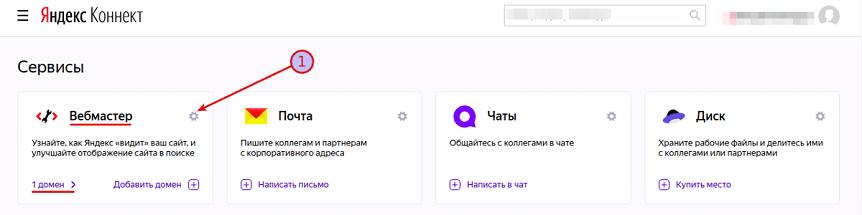
- Перейти в главное меню «Яндекс Коннект».
- На вкладке «Вебмастер» активировать настройки, нажав на «шестеренку» (стрелка №1).
- В следующем окне статус домена должен быть подтвержден.
- Перейти по ссылке «Управление DNS-серверами» в панели управления хостингом.
- Ввести первичный и вторичный DNS-сервера: dns1.yandex.net и dns2.yandex.net соответственно (поля IP-адресов оставить пустыми).
- Сохранить изменения и подождать их вступление в силу (процедура регистрации занимает около 72 часов).
Шаг 7. Далее необходимо перейти к ручной настройке почтового клиента.
Инструкция по настройке
Подключение к сервису корпоративной почты Mail.ru
Для бизнеса отлично подойдет почтовый сервис Mail.ru. Почту можно создать на своем домене или делегировать привязку почты на домен почтового сервиса, воспользовавшись бесплатной зоной «bizml.ru». В первом случае подтверждение домена является обязательной операцией, а во втором — можно использовать доменную почту без каких-либо подтверждений и настроек.
Привязка к домену Mail.ru
Для начала работы следует создать почту администратора. Обязательное условие — расположение на доменах mail.ru, bk.ru, list.ru, inbox.ru или mail.ua. Затем требуется войти в админ-панель платформы «Mail.ru для бизнеса» — специального онлайн-сервиса, через который и осуществляется привязка.
Подключение через «Mail.ru для бизнеса» (bizml.ru)
- Нажать «Создать проект».

- Ввести имя проекта (стрелка №1).

- Подтвердить пользователя (пройти капчу) (стрелка №2).
- Прочитать соглашение и поставить «галочки» (стрелка №3).
- Нажать кнопку «Создать проект» (стрелка №4).
Если все поля заполнены без ошибок, то появится диалоговое окно об успешном создании проекта.
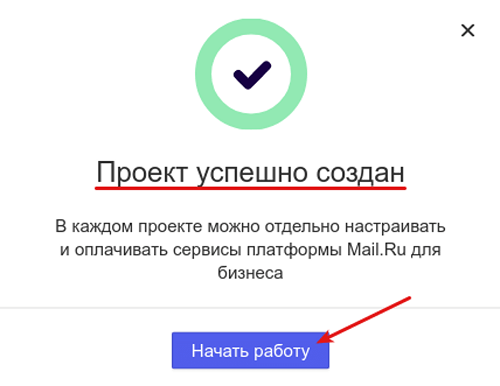
Подключение собственного домена
Для использования своего домена требуется выполнить все пункты алгоритма подключения через «Mail.ru для бизнеса», кроме последнего. Ведь в данном случае потребуется пройти дополнительную процедуру привязки домена.
Подключить свой домен к корпоративной почте Mail.ru можно при помощи DNS-записей. Для их заполнения необходимо перейти по ссылке «Подключить домен». В появившемся окне нужно выбрать «DNS-проверка».
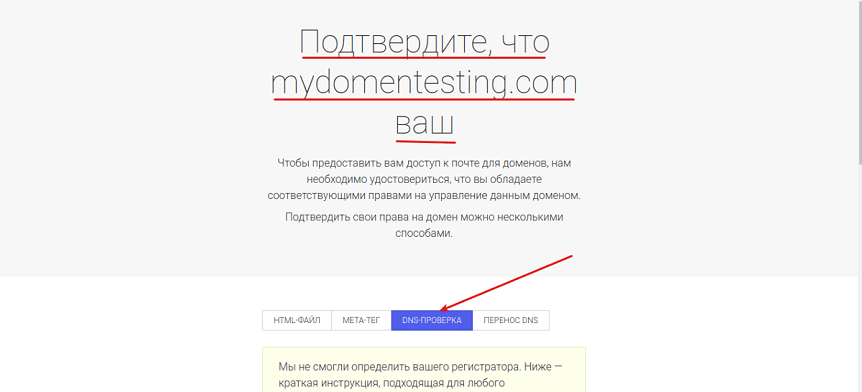
TXT-запись
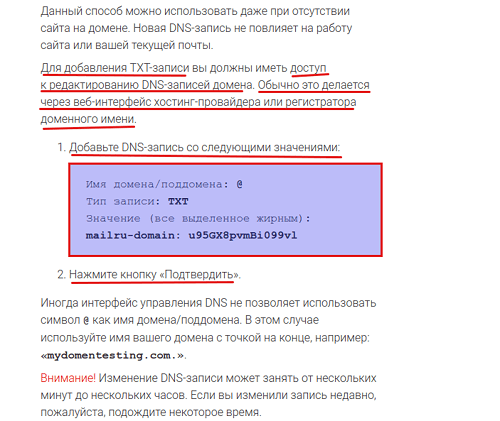
- Перейти в панель управления хостингом на вкладку «Доменные имена» («Домен»).
- Добавить новую TXT-запись, используя следующую подсказку.
- Сохранить изменения и подождать (примерное время — до 3 дней).
MX-запись
MX-запись на mail.ru настраивается так же как и на Яндексе, только вместо «mx 10 mx.yandex.net» следует указать « mx 10 emx.mail.ru ».
SPF-запись
DKIM-подпись

- Перед настройкой DKIM-подписи следует зайти в личный кабинет платформы «Mail.ru для бизнеса» (раздел «Состояние сервера»), чтобы скопировать нужные данные.
- Затем требуется настроить подпись по такому же алгоритму, что и для Яндекса.
После выполнения процедуры добавления подписи следует подождать до 72 часов. Во время ожидания можно выполнить настройку программы для работы с почтой.
Настройка почтового клиента
Подключение корпоративной почты Gmail
Лучше пользоваться платной версией, поскольку в бесплатной существуют некоторые ограничения (пробный период 14 дней и поддержка до 10 человек в компании). В коммерческой версии можно подключить корпоративный домен, который покупается у компании Google.
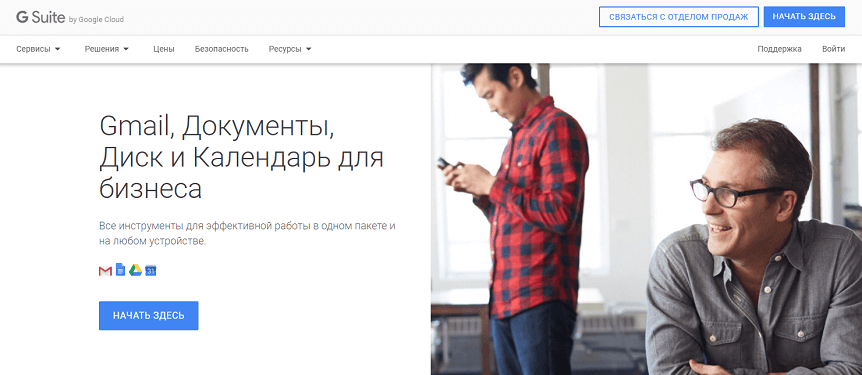
Инструкция по подключению
Шаг 1. Создать аккаунт почты на Gmail.
Шаг 2. Зарегистрироваться на сервисе G Suite, выбрав одну из его версий. Для этого в панели регистрации:
- Ввести название организации, количество человек, страну и нажать кнопку «Далее».

- Указать контактную информацию в соответствующих полях.

- Нажать на ссылку «Да, у меня есть домен, который можно использовать».

- Указать доменное имя, принадлежащее организации.

- Подтвердить использование текущего домена для настройки аккаунта.
- Ввести информацию для авторизации в форму, а затем нажать «Принять и продолжить».

Шаг 3. Произойдет проверка данных, после которых появится форма входа в аккаунт G Suite.
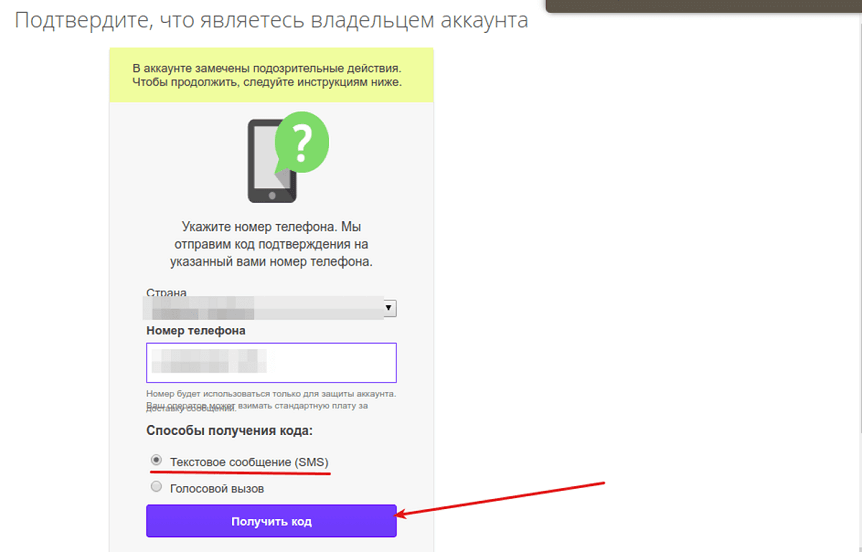
- Ввести регистрационные данные в форму G Suite и нажать «Далее».
- Появится окно для подтверждения статуса владельца аккаунтом. В него нужно ввести номер телефона и нажать кнопку «Получить код».
- Ввести код подтверждения и нажать «Далее».
- Указать все реквизиты в окне «Проверка и оплата» (адрес, номер карты и т. д.).
Шаг 4. Создать MX-запись таким же образом, как и для Яндекса, но вместо «mx 10 mx.yandex.net» следует указать следующую группу (указывать без маркера списка):
- mx 10 aspmx.l.google.com.
- mx 20 alt1.aspmx.l.google.com.
- mx 20 alt2.aspmx.l.google.com.
- mx 30 aspmx2.l.googlemail.com.
- mx 30 aspmx3.l.googlemail.com.
- mx 30 aspmx4.l.googlemail.com.
- mx 30 aspmx5.l.googlemail.com.
После этого требуется нажать кнопку добавления записи.
Шаг 5. Добавить SPF-запись по такому же алгоритму, как и для «Яндекс Коннект», но параметр при этом нужно изменить на « v=spf1 include:_spf.google.com ~all ».
Шаг 6. Добавить DCIM-ключ. Подпись добавляется по такому алгоритму:
- Выполнить вход в консоль администратора G Suite.
- Перейти на вкладку аутентификации электронной почты.
- Выбрать домен, для которого требуется получить DCIM-подпись.
- Нажать на кнопку «Создать новую запись».
- Указать длину (рекомендуется 2048 бит).
- Нажать «Создать».
- Скопировать DCIM-строку, которая будет сгенерирована при создании.
- Вставить ее в поле TXT-записи в панели управления хостингом (аналогично вышеописанным случаям).
- Дождаться вступления в силу изменений (до 72 часов).
Если доменов несколько, то следует повторить процедуру создания для каждого из них.
Для удобства рекомендуется создать несколько текстовых документов и вставлять в них DCIM-ключи (на один документ — одна запись). После этого нужно зайти в панель управления хостингом и добавить новые TXT-записи, как для сервиса Яндекс (пункт «Добавление DCIM-подписей»).
Настройка почтового клиента
При необходимости следует выполнить настройку почтового клиента по следующему алгоритму.
Вывод
Электронная почта на корпоративном домене является не только удобным способом коммуникации, но и ярким маркером динамичного и идущего в ногу со временем бизнеса. Среди крупнейших бесплатных почтовых сервисов, предлагающих подобную услугу, наилучшими вариантами считаются Yandex, Gmail и Mail.ru.
У каждого сервиса есть свои ключевые преимущества, которые подойдут для предприятий любого масштаба и профиля деятельности. С помощью пошагового алгоритма, приведенного в этой статье, любой сотрудник сможет без труда привязать почту компании к любому из них.
Стабильный и защищенный хостинг также важен для корпоративного веб-ресурса, как и привязанная к домену почта. Размещение на виртуальном сервере от Eternalhost — гарантия отказоустойчивости 99,9%, защита от DDoS и круглосуточная техподдержка.
Источник: eternalhost.net
Как создать корпоративную почту со своим доменом
Сейчас я расскажу самый проверенный способ, из тех что я знаю, как создать бесплатную корпоративную почту со своим доменом (создать рабочую почту на домене), используя бесплатный сервис от Яндекс Mail.ru.
Я несколько лет сдуру пользовался корпоративной почтой от хостера, которая была настроена у меня на сервере
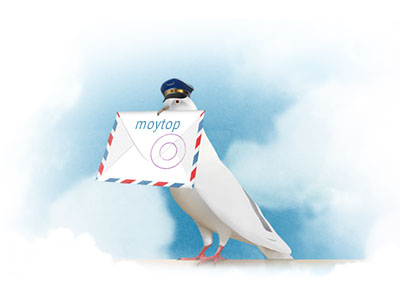
Но когда нагрузка на хостинг перекрыла возможности виртуального плана, я купил отдельный виртуальный сервер — вот эта история, на котором естественно, ничего настроено не было и моя «корпоративная почта» не работала.
Я подумал, что каждый раз при смене хостера или сервера заниматься настройкой корпоративной почты на своем домене — это неправильно, тем более, что существуют бесплатные решения от крутых корпораций типа Яндекса Мейл ру.
Я присмотрелся к их готовому решению и понял, что меня оно устраивает на все 100%.
Внимание!
С апреля 2022 года, видимо, чтобы поддержать отечественных айтишников в нелегкое военное время, Яндекс решил сделать корпоративную почту платной!Кому нужна платная почта — хез, ни мне, ни моим клиентам платная почта нафик не нужна, поэтому новых владельцев сайтов я теперь подключаю на бесплатную корпоративную почту от Mail ru.
Оставляю текст про подключение на яндексе для истории, ну или яндекс одумается, когда увидит ноль новых подключившихся клиентов и сделает какой-то простой бесплатный тариф на корпоративной почте.
Поэтому сейчас расскажу о том как создать рабочую почту на домене через Мейл ру
Доменная почта Mail ru
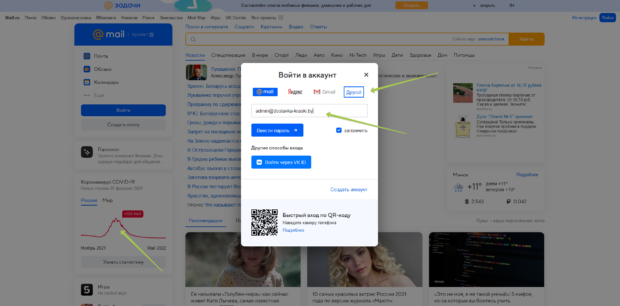
Затем отправляете письмо НА новую почту и ИЗ новой почты на какой-то обычный проверенный аккаунт.
Естественно, всё должно приходить и работать.
Обратите внимание, кстати, на скрине — график заболеваемости Ковидом. Так с момента объявления спецоперации стал резко падать, то есть люди имхо банально переключились на более важные темы, меньше стало СМИ про ковид зомбировать и люди стали меньше болеть, почитайте ковид — правда или вымысел, если интересно, подробнее.
Рекомендую ещё проверить вашу почту на крутизну в специальном тесте — переходите ниже в статье
У меня получилось вот так:
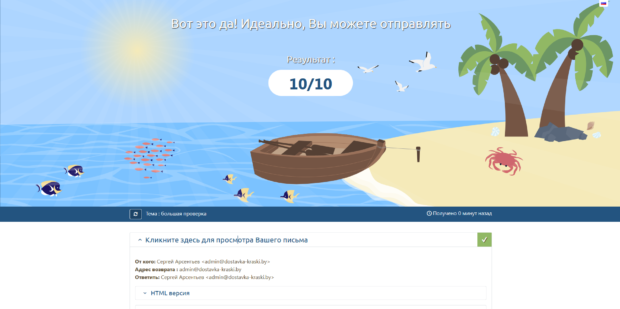
Теперь вы в курсе как сделать корпоративную Мейл ру почту со своим доменом бесплатно самому и не зависеть от хостера или программиста.
Корпоративная почта за 500р
Ну а если нет времени возиться с настройками, то обращайтесь на Кворк (что это такое) — вам сделают корпоративную почту всего за 500р, вот ссылка https://kwork.ru/корпоративная-почта
Дальнейший текст пригодится для истории, а также тем, кто решил всё-таки подключить платную корпоративку на Яндекс 360, а также более подробно с примерами и видео рассказываю о подключении корпоративной почты, это может пригодиться и для пользователей Мейл ру, так как там я более подробно разбираю некоторые аспекты.
Доменная почта Яндекс
Компания Яндекс предлагает свое бесплатное платное (!) решение для создания корпоративной почты на домене владельца.
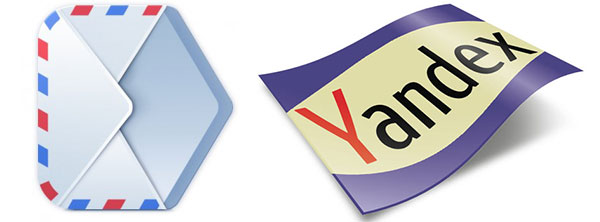
Основные плюсы доменной корпоративной почты Yandex.ru:
- корпоративная почта, неограниченное количество почтовых ящиков
- удобный интерфейс, все на русском языке, легко пользоваться
- возможность добавления логотипа компании
- отлично работает в почтовых программах типа TheBat (сам использую)
- легко настраивается
- используются защищенные почтовые протоколы
- хорошая защита от спама
- наша отечественная разработка
Называется этот сервис «Почта для домена» и находится тут https://pdd.yandex.ru/
Для того, чтобы подключить ее вам понадобится только доступ от панели управления доменным именем (выдает регистратор домена при его покупке).
Есть доступ к домену?
Тогда начинаем настройку.
Настройка Yandex почты для домена
Регистрируйте аккаунт в Яндексе (если у вас его нет) и заходите по ссылке https://pdd.yandex.ru/, которую я уже приводил выше.
Первое, что нужно сделать — добавить в интерфейсе свой домен для почты, сделайте это:
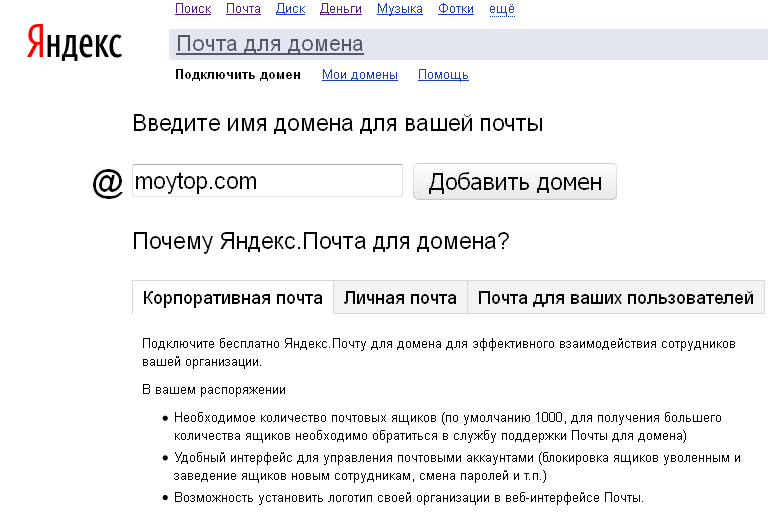
Затем вам надо будет подтвердить права на домен (что он принадлежит вам, а не кому-то другому).
Проще всего это сделать как предлагает Яндекс: добавить на сайт файл с проверочным текстом.
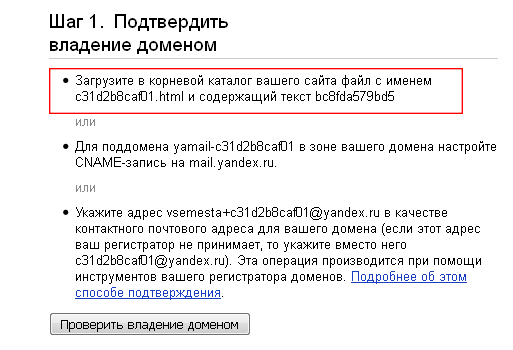
Для этого проще всего подключиться к сайту через FTP (как это сделать) и создать в корневой директории файл с названием как это требует Яндекс, плюс внутрь файла нужно скопировать/вставить проверочный текст из интерфейса.
Если вы все сделали правильно, то новый файл станет доступен по ссылке из обычного браузера, типа: http://вашдомен.ru/c31d2b8caf01.html (обязательно проверьте этот момент в браузере прежде чем двигаться дальше!!) — понятно что вместо домена и абракадабры у вас будет свой домен и своя абракадабра
Если ссылка в браузере открывается нормально, то отлично, вы все сделали верно, теперь дождитесь подтверждения вашего домена Яндексом.
Это может занять какое-то время. Периодически кликайте на кнопку «Проверить владение доменом».
У меня один домен почти сутки проверял, а другой подтвердился за 1 минуту, так что какой-то четкой системы я в данном случае не увидел. Но зато если добавить CNAME запись в настройках домена (второй способ), то проверка происходит почти мгновенно.
В крайнем случае всегда можно написать в саппорт Яндекса.
Итак, домен подтвердили? Двигаемся дальше.
Регистрация MX-записей
Это и есть указание вашему хостеру, чтобы почта обрабатывалась в сервисе Яндекса.
Поэтому нужно открыть свою панель управления хостингом (ISP, Cpanel и т.п.) и зайти в настройки домена.
ISP-панель
Проще всего это сделать в ISP-панели (почитайте каких хостеров я рекомендую, там в основном именно эта панель используется).
Слева открываем «Доменные имена», находим запись MX и там вносим изменения:
Имя: название вашего сайта (с точкой на конце).
Тип: оставляем MX.
Адрес: mx.yandex.net. (с точкой на конце).
Приоритет: оставляем 10.
Вот так примерно, только имя домена — на свой поменяйте:
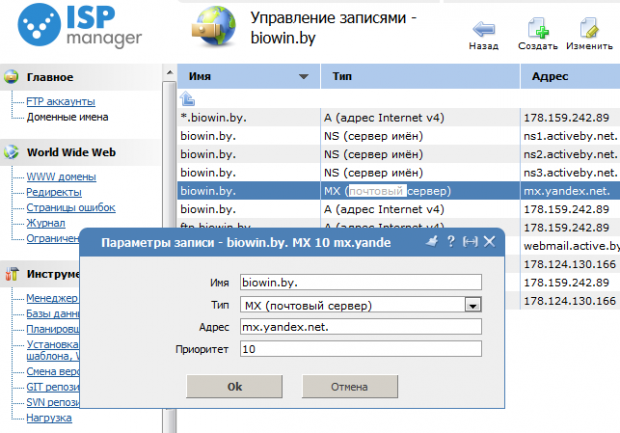
Cpanel
Ищем блок «Домены» в нем ссылку на Zone Editor.
Смотрим наш домен в списке и выбираем «Управлять».
Там редактируем MX-запись, добавляя в поле «Получатель» значение mx.yandex.net (без точки на конце).
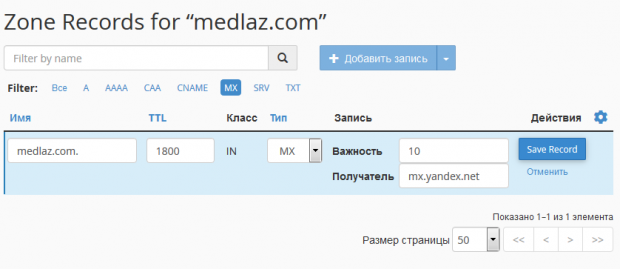
Проверка MX записей
Этим занимается сам сервис по настройке почты для домена в автоматическом режиме: каждый час переопрашивает DNS у домена и смотреть его MX записи.
Но иногда бывают сбои и чтобы убедиться, что записи установлены верно, можно воспользоваться сторонними сервисами:
или просто ввести в командную строку Windows (вызывается через WIN + R и там вбить CMD) и затем вводим в строку nslookup -type=mx домен, например:
nslookup -type=mx moytop.com
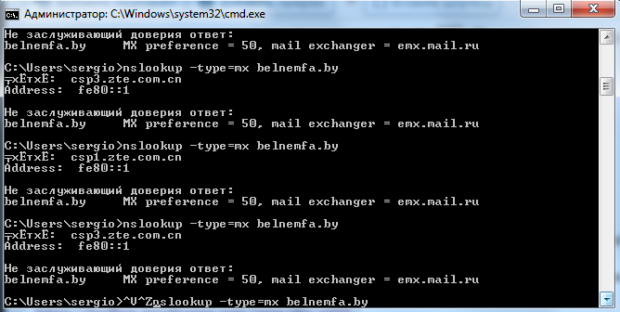
Альтернативный вариант — делегирование DNS
Чтобы не заморачиваться с MX-записями и прочим, можно вообще делегировать свой домен на Яндекс.
Я пробовал все варианты, так вот — делегирование самый простой и вполне рабочий, хотя и немного долгий по времени срабатывания.
Для этого в настройках домена (по ссылке, что вам выдал регистратор вашего домена) внесите изменения в DNS-записи, следующим образом:
- Первичный DNS-сервер — «dns1.yandex.net.».
- Вторичный DNS-сервер — «dns2.yandex.net.».
В конце «net» точка обязательна!
Сохраняем записи DNS. На работоспособность сайта это никак не повлияет.
Всё готово.
Теперь остается ждать пока по всему миру не обновятся ваши DNS-записи. Обычно это занимает от 4 часов до суток.
В итоге у вас должно получиться примерно вот так:
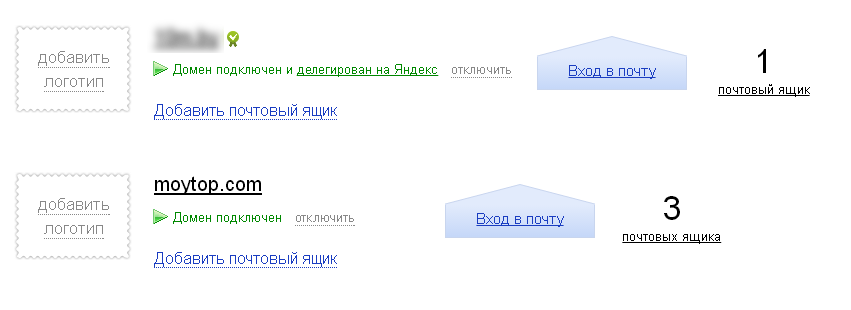
То есть домен подключен и делегирован на Яндекс.
Создание почтовых ящиков со своим доменом
Поздравляю, это был последний шаг.
После делегирования у вас появится возможность добавлять корпоративную доменную почту на Яндексе в виде конкретных ящиков.
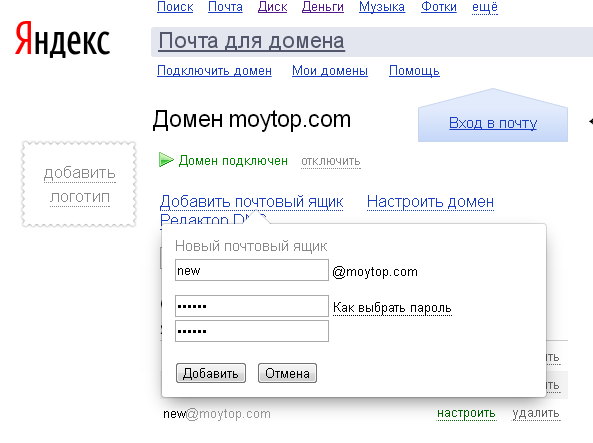
С этим я думаю, все понятно.
Вы можете сделать практически сколько угодно почтовых ящиков с названием своего домена в адресе (до 1000).
Затем вы просто входите в обычную почту Яндекса (https://mail.yandex.ru), используя логин и пароль от корпоративной почты, которые вы сами только что создали.
И видите привычный интерфейс почты Яндекса, только уже можете отправлять письма со своим доменом в адресе.
Смотреть видео
Вот вам в помощь небольшое видео о том, как создать почту для организации на Яндекс, подтверждать домен и вносить MX-записи в ISP панель. Все делаю на «живом» примере конкретного клиента.
Добавить несколько корпоративных ящиков
Обычно любому сайту нужно несколько ящиков:
В Яндекс Почте можно создать много ящиков со своим названием, паролем и характеристиками.
Сейчас ведь Яндекс Почта переехала в Яндекс Коннект и поэтому процесс добавления ящика называется «Добавить сотрудника».
- Открывайте https://connect.yandex.ru/portal/admin/ и выбирайте сверху нужный домен.
- Добавляйте внизу нового сотрудника — это и будет новый корпоративный ящик на почте Яндекса.
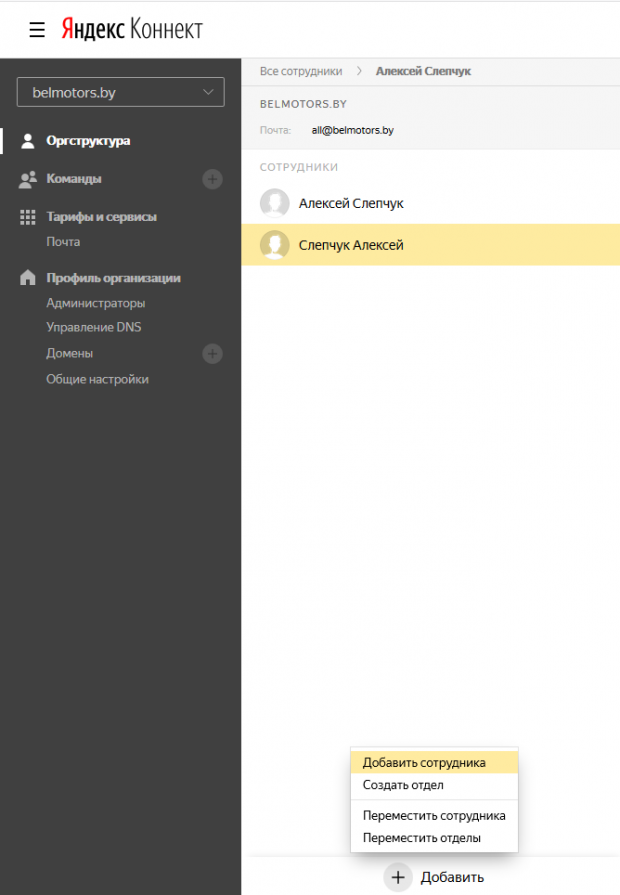
Хоть и запутанно стало, но тоже не особо сложно.
И последнее — чтобы почта не попала в спам
Есть вероятность, что письма, отправляемые с вашей новой корпоративной почты, могут запросто попадать в папку спам у адресатов. И они вообще не увидят вашу рассылку или деловую корреспонденцию.
Чаще всего письма попадают в папку спам Google, а на Mail.ru вообще могут придти в никуда.
Это происходит, потому что у почтовых серверов мало доверия к вашей почте, а значит нужно это дело как-то исправить.
Если отправленные письма или рассылка попадают в спам, имеет смысл подключить так называемую DKIM подпись.
Я вообще рекомендую сразу ее подключить, не дожидаясь пока почта попадет в спам.
Это делается не особенно сложно, но разобраться стоит.
Справа в углу вы увидите сам код, который нужно скопировать:
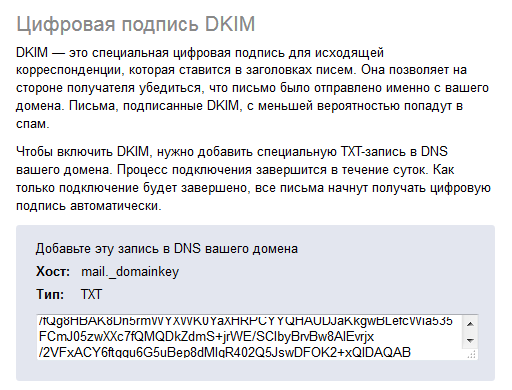
Копируете всю эту абракадабру и создаете еще одну запись в DNS настройках.
Только не MX, а TXT — фактически это просто поле для текста, куда и нужно будет добавить эту запись.
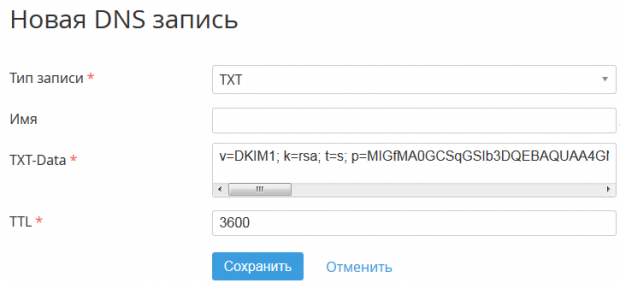
В поле «Имя» можно использовать специальное значение mail._domainkey. После сохранения будет выглядеть примерно так:
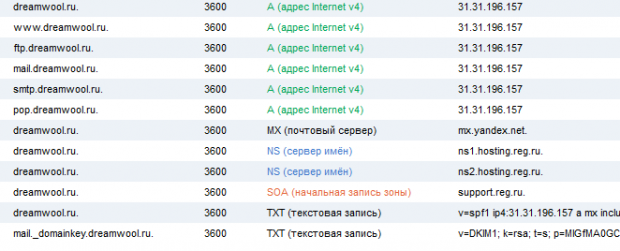
Сохраняете и по утверждению Яндекса в течение 24 часов к вашим письмам начнет прикрепляться эта сигнатура, что будет свидетельствовать разным почтовым серверам в мире, что ваши письма не спам, а отправляются именно с корпоративной почты.
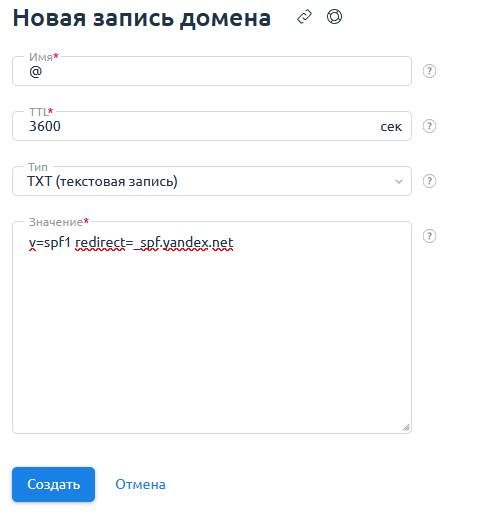
Гарантий не попадания рассылки в спам, конечно, тут никаких нет, но вероятность успешной доставки значительно повышается
Согласитесь, удобно, если ваша корреспонденция, особенно для новых клиентов, всегда приходит по адресу
Также рекомендую!
Чтобы была меньше вероятность попадания писем в спам с любой почты Яндекса, в том числе корпоративной на своем домене, обязательно проверьте, чтобы в настройках аккаунта в безопасности к самому аккаунту был привязан какой-то подтвержденный номер телефона.
После добавления DKIM и SPF добавьте еще одну приблуду: TXT запись в виде _dmarc. со значением v=DMARC1; p=none
Запись добавляется с названием домена, ну например, _dmarc.moytop.com

Добавляем домен в Google
Заходим сюда и добавляем свой домен в Google Postmaster — https://postmaster.google.com/managedomains
Проверьте вашу почту на спам
Вы увидите общую оценку, а также полезную информацию, если вдруг ее надо будет передать специалисту или хостеру — заголовки почты и т.п.

Если у вас меньше баллов, внимательно посмотрите все рекомендации, они могут быть очень полезны
Для этого домена не проставлены MX-записи
В новой версии Яндекс Коннект возле домена можно видеть такую картину:
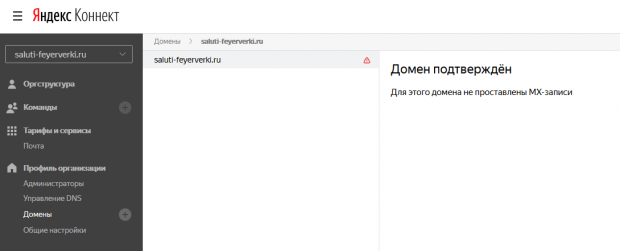
Типа домен подтвержден, а вот MX записи не проставлены.
На самом деле это какой-то баг Яндекса, так как даже при такой «ошибке» почтовые адреса добавляются без проблем (это теперь называется добавить сотрудника). Так что не обращайте внимание на это сообщение, а просто создавайте новый ящик корпоративной почты и пользуйтесь
Теперь вы в курсе создать рабочую почту на Яндексе со своим доменом бесплатно самому и не зависеть от хостера или программиста.
Корпоративная почта за 500р
Ну а если нет времени возиться с настройками, то обращайтесь на Кворк (что это такое) — вам сделают корпоративную почту всего за 500р, вот ссылка https://kwork.ru/корпоративная-почта
Полезные цитаты: Богатые люди покупают предметы роскоши в последнюю очередь, в то время, как бедные и средний класс стремятся приобретать их в первую очередь.
Источник: moytop.com